オーディオミキサーLCD
オーディオLCDは、各オーディオソースのレベルメーターか、ダイナミクス選択時はパラメーターを表示します。また、ソフトノブとボタン機能も表示します。

ATEM Television Studioは極めて高度な設計で、放送における標準的なコントロールパネルが統合されているため、非常に親しみやすく、簡単に習得できます。コントロールパネルはスイッチャーの中で最も長時間使用する部分であるため、適切に設計されていることが大変重要です。ATEM Television Studioはオールインワン・デザインで、スイッチャーの全機能がパネルに統合されているからこそ実現する機能を搭載しています。統合されたオーディオミキサーコントロール、配信および収録コントロール、コントロール室用オーディオモニタリングなどが良い例です。プロフェッショナルに設計された放送用コントロールパネルほど迅速に作業できる方法はありません。
今すぐ購入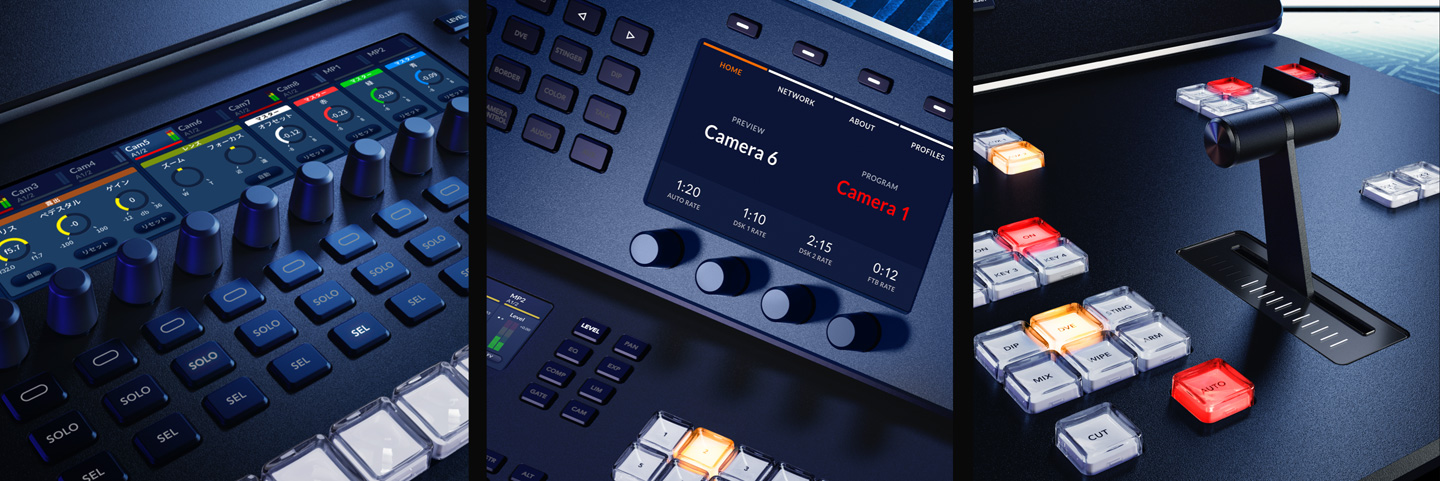
ATEM Television Studioはオールインワン・デザインに、ハイエンドの放送局で使用されるコントロールを搭載。最も高速かつ正確に作業できることが証明された、真の放送品質のパネルです。ラベル、オーディオミキシング、設定用に3つのLCDがあり、高品質のボタンおよびTバーフェーダーではトランジションをマニュアルで制御可能。それらのボタンにはラベル用のLCDがあり、Shiftキーを押して他の10個の追加ソースにアクセスできます。ATEM Television Studioはコンパクトかつ耐久性が高く、上記の機能すべてを極めて簡単に持ち運ぶことができるため、新世代の小型中継車に最適なソリューションです。
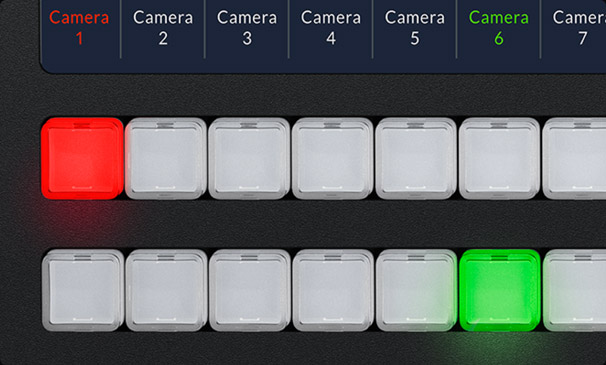
ATEM Television Studioは、最先端のライブスイッチングワークフローを使用できるように設計されています。プログラムバスとプレビューバスが個別に存在するため、ソースをすばやく正確に切り替えられます。つまり、マルチビューのプレビューを見てプレビューバスの選択を確認したり、Aux出力の1つを使用してプレビューをフルスクリーンで表示したりできます。パネルのプレビューバスでソースを選択すると、プレビュー画面に表示されるので、オンエア前にソースを確認可能。その後は「CUT」または「AUTO」を押すだけでソースをオンエアできます!すぐにオンエアしたい場合は、プログラムバスでもソースの切り替えを実行できます。
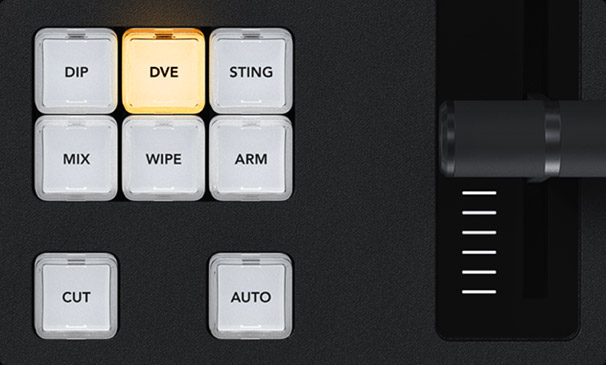
各トランジションタイプ専用のハードウェアボタンで、トランジションを完全にコントロール!トランジションタイプを選択する際に、LCDスクリーンは該当のトランジションのオプションを表示するので、複雑なメニューをナビゲートする必要なく、パラメーターを変更できます。すべて瞬時に使用できます!これにより、複数の方法でスイッチングできます。プレビューバスで新しいソースを選択したら、「CUT」を押してカットトランジション、または「AUTO」を押してミックスやディップ、ワイプ、DVEなどのトランジションを実行できます!また、プラグラムバスから直接カットすることも可能です。ATEM Television Studioには、あらゆるトランジションタイプにすばやくアクセスできるコントロールがすべて備わっています。

ATEMは多様なトランジションスタイルに対応しています。ミックストランジションは、NLEのクロスディゾルブと同様に、ソース間を滑らかにブレンドします。SMPTE標準ワイプも搭載。ワイプの境界線をソフトにすることで得られる滑らかで幻想的なトランジションは、シンプルなクロスディゾルブと比較してよりエキサイティングです。ディップトランジションはカラーディップ効果に加え、任意のビデオソースにディップすることもできるため、革新的なエフェクトを作成可能。DVEトランジションでは、DVEを使用して前景イメージ全体が動く、クレイジーなトランジションを作成できます!DVEとメディアプールのスチルイメージを組み合わせれば、グラフィックワイプも作成可能です。Tバーフェーダーは、トランジションの進行を手動で完璧にコントロールできます。
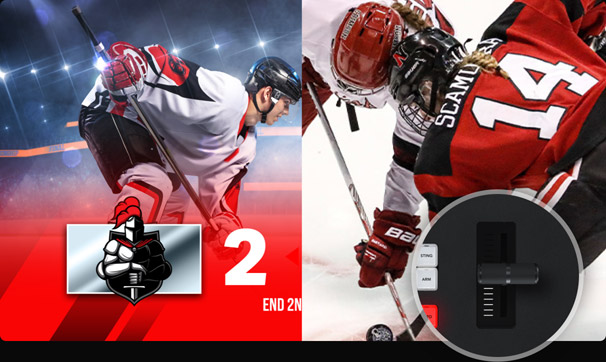
パラメーターにアクセスし、エキサイティングなエフェクトに変換して、ワイプトランジションをパワーアップ!ワイプパターンはLCDで直接選択でき、プロダクションのスタイルに合わせて、自由にカスタマイズできます。シンメトリーやソフトネスなどのパラメーターを調整できるだけでなく、カラーボーダーの幅やソフトネスの調整に加え、ワイプの位置調整も可能です。

ATEM Television Studioは、DVEの位置を調整して、ピクチャー・イン・ピクチャーをカスタマイズするのに最適です。ソフトノブとLCDのメニューで、DVEの位置やサイズに加え、ライティングやドロップシャドウなどのDVE機能を調整できます。さらに、DVEをセットアップして、グラフィックがフレーム内に飛び込むようにしたり、事前にプログラムしたプッシュやスクイーズトランジションを選択することも可能です。
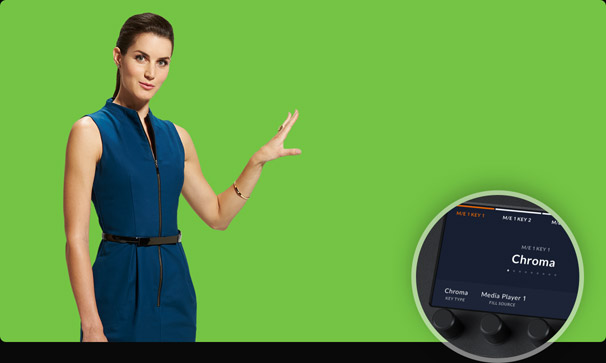
ハードウェアコントロールはクロマキーに最適です。パラメーターを微調整することでクリーンなキーエッジを得られ、シームレスなマルチレイヤーの合成が行えます。ユーザーインターフェースを見る必要があるソフトウェアコントロールとは異なり、ATEM Television Studioにはコントロールノブが付いているため、キーのパラメーターを調整する際に、キーが上手く調和しているかどうかライブのビデオ出力を確認しながら、実際にノブを回して調整できます。完璧にキーを作成するには、ビデオを見ながらキー設定を微調整することが不可欠です。

素晴らしいライブパフォーマンスには、マニュアル操作によるトランジションが求められることが多くあります。人間工学に基づいて設計されたTバーが、ライブパフォーマンスの一翼を担い、完璧なトランジションを可能にします!ライブイベントでは、時にはカメラマンと出演者と完全に同調するように、感覚でトランジションを調整する必要があります。ATEM Television Studioはパフォーマンスの一部であり、プロダクションの進行に合わせて指揮者のようにムードを盛り上げます。
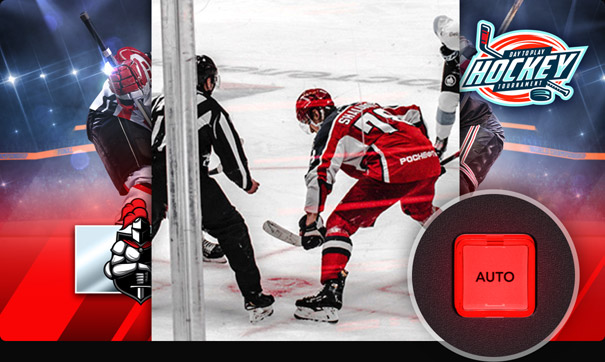
ATEM Television Studioのフェーダーバーの左には、AUTOトランジションボタンがあります AUTOボタンを選択すると、事前に設定したトランジションがすぐに実行されます。事前にソースおよびトランジションタイプを選択することで、これから実行されるトランジションを常に把握でき、誤った内容がオンエアされる可能性が低くなります。AUTOボタンによるトランジションは、1〜500フレームの長さでプログラム可能で、各トランジションの長さはプログラム全体を通して同じになるという利点もあります。
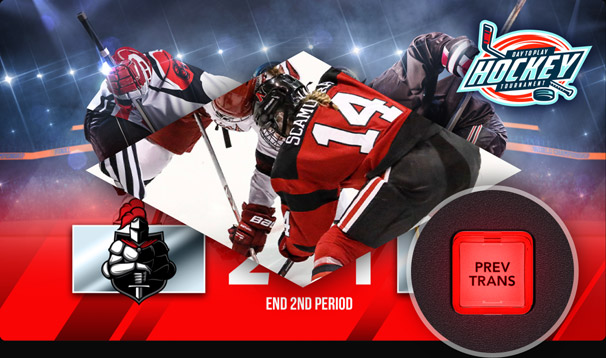
複雑なエフェクトでも簡単にセットアップできるよう、コントロールパネルには非常にパワフルなプレビュートランジションボタンがあり、トランジションまたはエフェクトを使用前にシミュレートできます!PREV TRANSボタンを使用すると、結果をマルチビューのプレビュー画面に表示できるため、ライブでトランジションを準備する際、誤放送を防ぐのに役立ちます。プレビュートランジションは、複雑なトランジションやマルチレイヤーキーエフェクトを正確にセットアップできる唯一の方法です。

搭載されたFTB(フェード・トゥ・ブラック)ボタンで、スイッチャーの全出力をコントロールできます!FTBを選択すると、プログラム出力は事前に設定されたトランジション速度で徐々に暗くなります。FTBは全処理の後に適用されるので、すべてのビデオレイヤーが同時にフェードアウトします。FTBをトリガーすると同時にオーディオをフェードアウトさせることも可能です。これは、プログラムの開始時や終了時、あるいはCMに切り替わる際のフェードアウトに大変便利な機能です。FTBには誤操作を防ぐためのボタンガードも付いています!

スイッチャーのすべての設定はパネルから完全にコントロール可能で、システムコントロールは現在使用しているスイッチャーの部分に応じて必要な機能を自動的に選択します。大型LCDに設定メニューが表示され、ソフトキーとコントロールノブで設定の変更をすばやく実行できます。メニューはナビゲートしやすく、機能ごとに表示されます。スイッチャーのビデオフォーマット、ビデオ出力設定、マルチビューレイアウトの調整だけでなく、パネルのボタンのリマッピングも可能です。
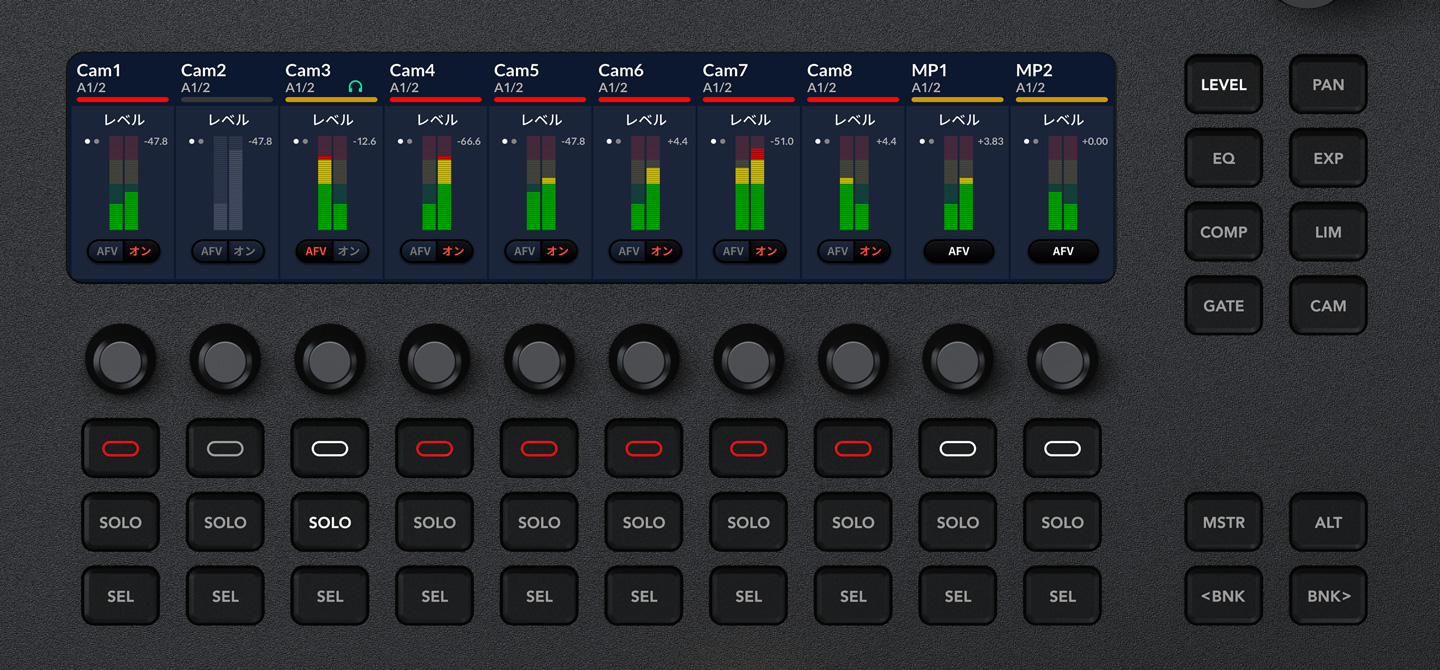
オーディオミキサーはコントロールおよびレベルメーター用のLCDを搭載。LCDはオーディオ入力ごとに分かれており、各ノブで異なるオーディオのレベルまたはパンコントロールを調整できます。各ノブおよびボタンの調整対象となる入力はLCDに表示されます。しかし、右側でダイナミクス機能を選択するとノブの機能が変更され、すべてのノブを使用して調整が行えます。例えばEQでは、調整するチャンネルをSELボタンで設定し、各ノブでそのチャンネル内の異なる周波数帯域を調整します。EQボタンを2回以上押すと、他のコントロールページにアクセス可能。これは極めてパワフルで、カメラコントロールにも使用できます!CAMを押すだけで、アイリス、ゲイン、カラーティントなどが表示されます!
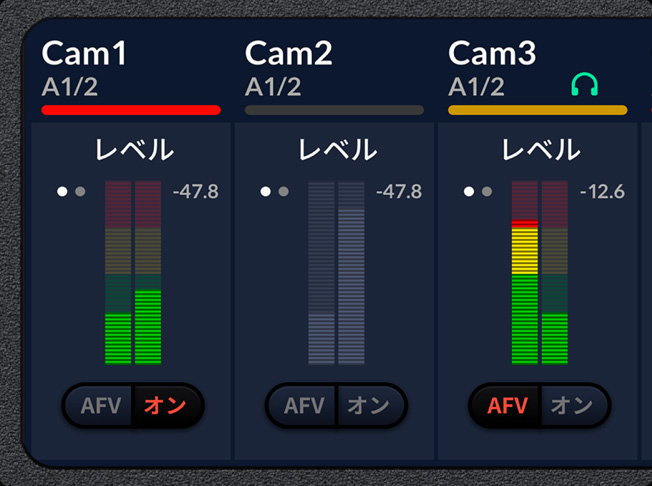
オーディオLCDは、各オーディオソースのレベルメーターか、ダイナミクス選択時はパラメーターを表示します。また、ソフトノブとボタン機能も表示します。
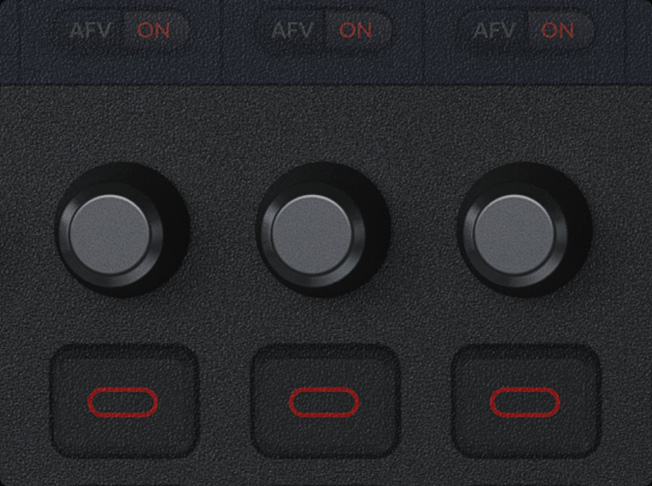
このノブを使用して、上のLCDに表示されたパラメーターを調整します。シンプルなレベル調整のほか、他の処理機能にも使用できます。
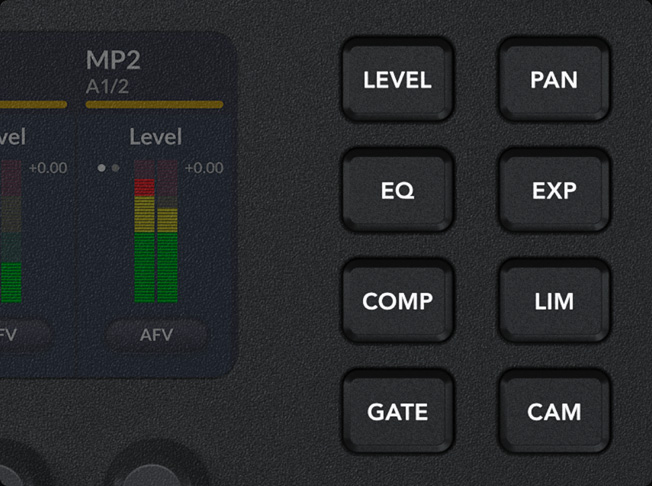
メインの処理選択です。レベル、パン、EQ、コンプレッサー、リミッター、ノイズゲート、エクスパンダー、さらにはフルカメラコントロールを選択できます!
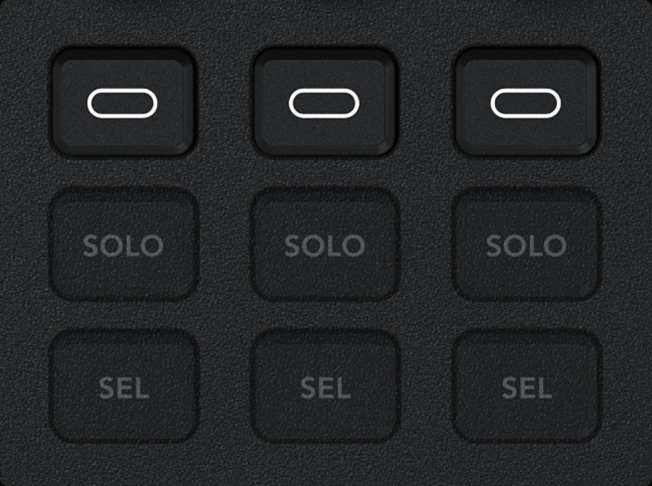
ソフトボタンの機能は、LCDの底部にあるボタンアイコンによって決定されます。その機能は選択した処理に応じて変更されます。
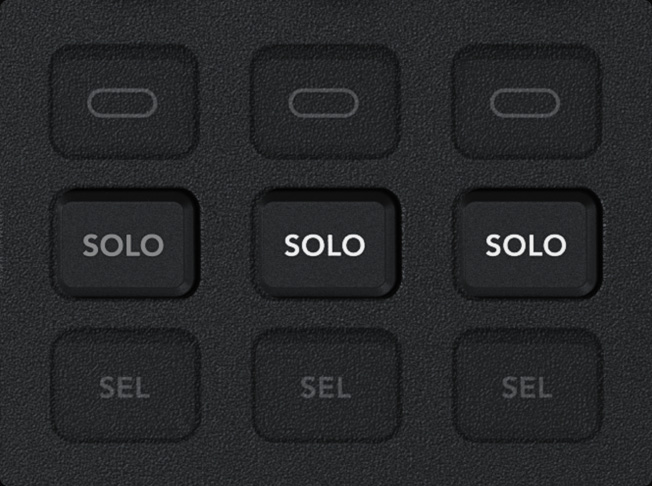
SOLOボタンは、特定の入力を分離して、その入力のみが聞こえるようにします。オーディオ入力処理の調整時にコントロールルームのモニターと連動します。
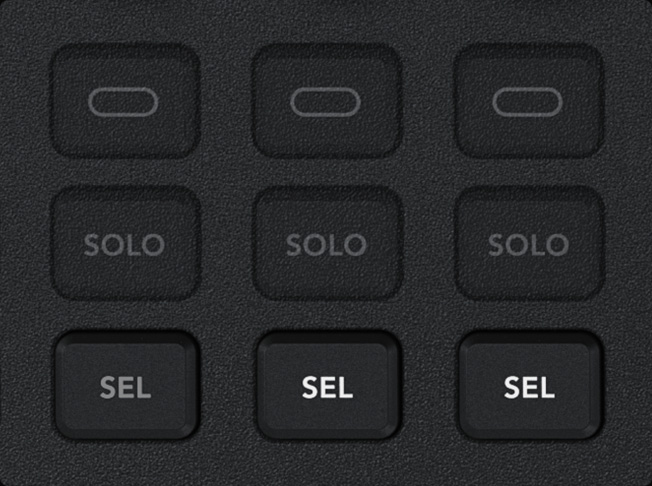
SELボタンはオーディオ処理時にアクティブにする入力を選択します。作業を高速化するため、プレビュー列の使用時は、SELボタンは自動的に更新されます。
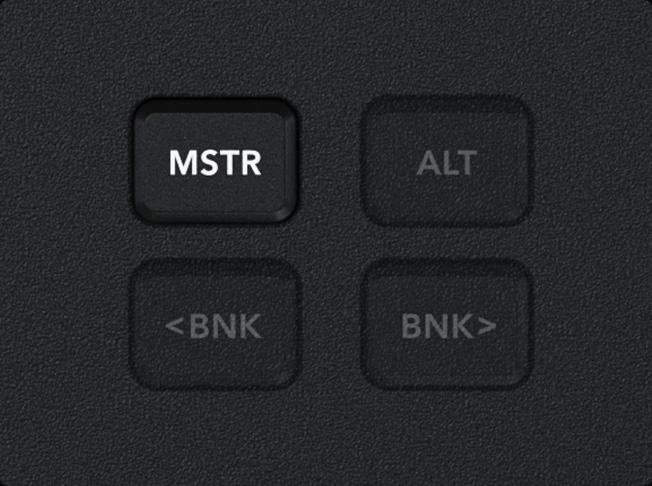
マスターボタンを押すと、LCDが変更され、プログラム出力、ヘッドフォン、スタジオ、コントロールルームモニタリングの出力レベルを調整できるようになります。
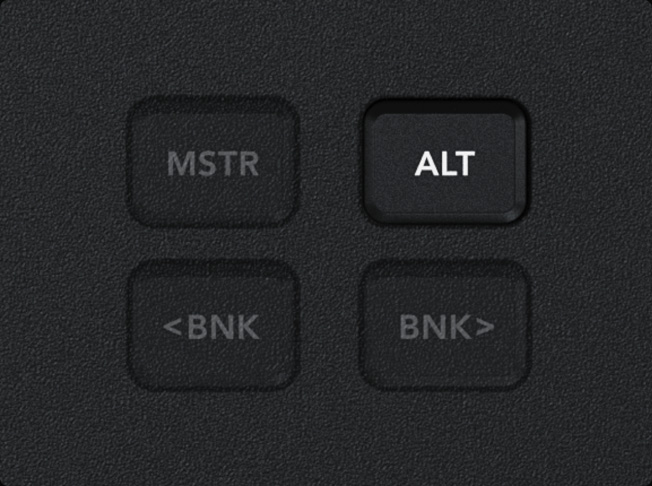
いくつかの処理にはLCDに表示されない調整機能もあり、ALTを押すことでソフトノブの一部が他の機能に切り替わります。
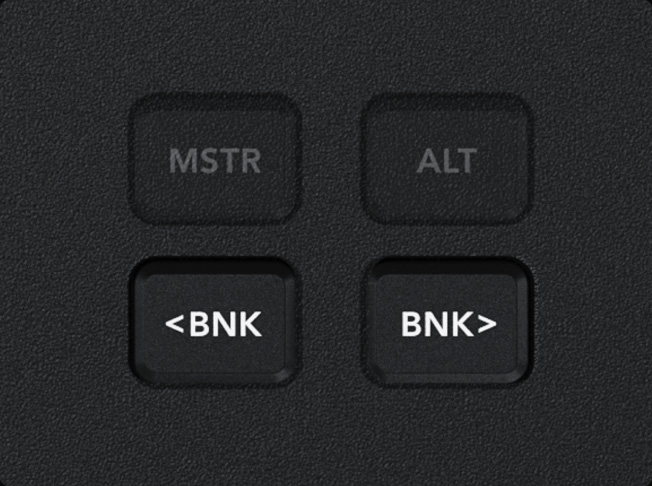
すべてのオーディオ入力が同時にLCDに表示されるわけではありません。バンクボタンを使用することで、全オーディオ入力、RCA、XLR、MADIオーディオ入力にアクセスできます。

ATEM Television Studioは、Aux出力のライブスイッチング専用のAuxボタンを搭載。選択バスを使用してAux出力を切り替えることも可能です!Aux出力をカットバス・スタイルでライブスイッチングできる機能は、オーディエンスが見るモニターやビデオウォールにAux出力が接続されている場合に重要です。Aux出力の1つをコントロールルームのモニタリングに使用し、パネルのボタンでマルチビューとプレビューを切り替えることもできます。この機能は、小さめのモニターでカメラのフォーカスをチェックする際など、プレビューバスをフルスクリーンですばやく表示する必要がある場合に便利です。その後はボタンを押すだけでマルチビューに戻せます。極めて効率的に作業を行えます!
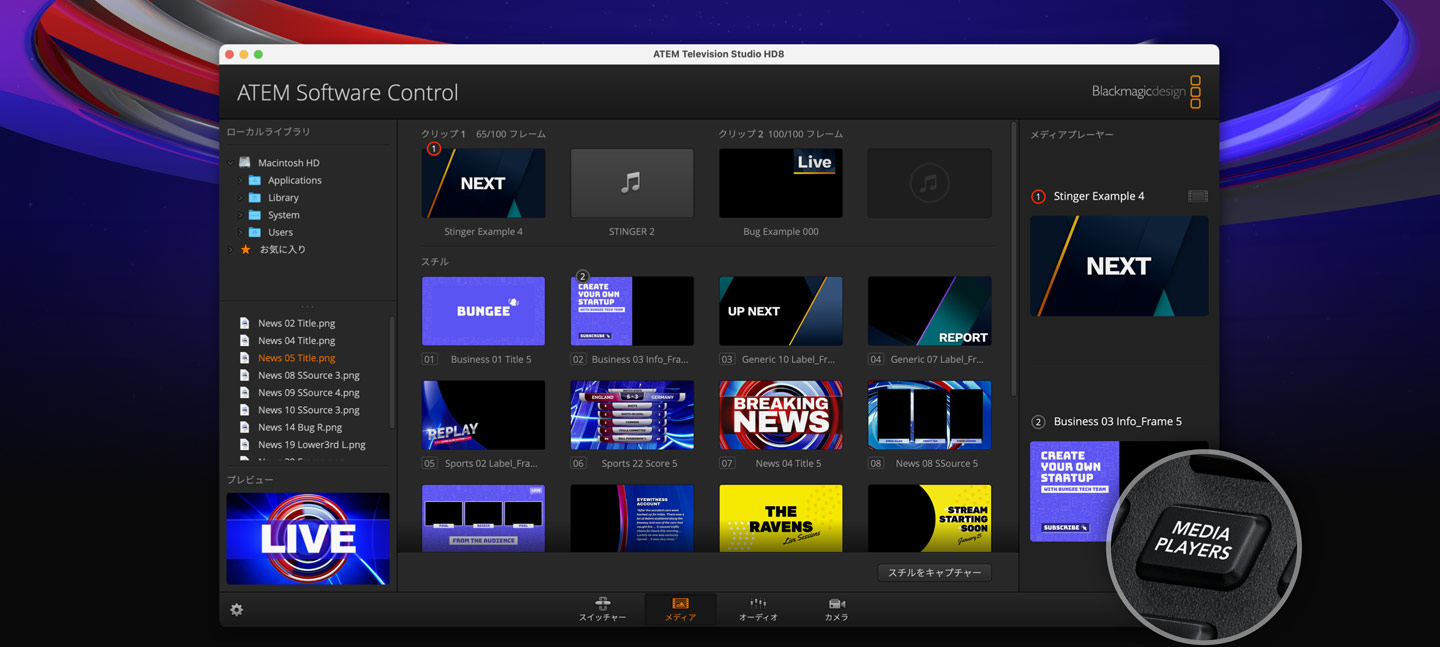
メディアプール内のスチルは、パネルのLCDメニューで選択できます。さらにメディアボタンを押してメディアプレーヤーにアクセスすれば、メディアプレーヤーにビデオソースとして送信されるメディアプール内のイメージを変更できます。ロードされたスチルは、メディアプールのイメージリストをスクロールして自由に選択できます。これらのイメージは、各イメージのオリジナルファイル名でリスト表示されます。つまり、スチルやタイトルの変更はATEMですばやく実行できるため、タイトルを変更するためだけにコントロールパネルを切り替える必要はありません。キーヤーを使用する際は選択バスでキーソースを切り替えられます。
ATEMグラフィックをダウンロード

ATEM Television Studioは高品質のオーディオミキシング機能を搭載していますが、Mackie™対応のUSBコントロールパネルを使用したライブオーディオミキシングも可能です!サードパーティのUSBフェーダーパネルをMacまたはWindowsコンピューターに接続して、リアルタイムですべてのオーディオチャンネルをフェーダーコントロールできます。パネルのレベルを調整すると、ソフトウェアパネルのバーチャルフェーダーが同時に動きます。マウスを使用して、ATEM Software Controlでレベルを調整すると、外付けパネルのフライングフェーダーが連動します。外付けフェーダーパネルを使用すると、外付けパネル、ATEM Software Control、内部オーディオ調整のすべてが並行して動作するため、内蔵オーディオミキサーのすばらしい補完になります。

ハードウェアパネルではマクロ名がLCDに表示され、ボタンひと押しでトリガーできるので、スピーディな操作が可能です!つまり、スイッチングを行うハードウェアパネルからマクロをトリガーできるため、コンピューターを使用する必要はありません。マクロはATEM Television Studio自体に保存されるため、マクロを編集または修正すると、その変更は接続されたすべてのハードウェアまたはソフトウェアコントロールパネルに反映されます。マクロ専用ボタンがあり、選択バスでマクロが表示されます。マクロボタンは有効になると青くなるので、有効になった際は常に分かります。その後はボタンを押してトリガーするだけです!
